Той има доста елегантен интерфейс за настолни компютри и различна централна философия на дизайна.
Просветителският работен плот може да управлява прозорци и файлове. Може да прави композиране. Той може също така да стартира приложения, както и да обработва потребителския интерфейс и да манипулира системните настройки. Всъщност Enlightenment беше първият мениджър на прозорци, който въведе теми в прозоречната система X11.
Просветлението съществува преди GNOME и едва ли е по-младо от KDE. Първото му издание беше версия 0.1 през първата част на 1997г. Първоначално беше стартиран като обикновен мениджър на прозорци. Въпреки ограничените възможности на компютрите да се справят със сложната функционалност на потребителския интерфейс, той се оказа много гъвкав по отношение на поведението и визуалните функции.
Просветлението има твърде много функции, заедно с твърде много гъвкавост. Човек може да го конфигурира да бъде обикновен графичен интерфейс или да го направи по-ослепителен с различни опции за дейност.
Какво ще покрием
В това ръководство ще видим как да инсталираме средата на Enlightenment Desktop в операционната система Fedora 30. Ще видим метода на инсталиране чрез официалното хранилище и чрез изходния код. Нека да започнем с процеса на инсталиране на Enlightenment Desktop.
Предпоставки
- Операционна система Fedora 30 с работен плот Gnome, инсталиран на вашата система.
- Основна идея за изпълнение на команди на интерфейса на командния ред на Linux.
- Основен потребителски акаунт или нормален потребителски акаунт със sudo привилегии.
- Добра интернет връзка за изтегляне на различни файлове.
Метод 1. Инсталиране на Enlightenment Desktop с помощта на официални хранилища на Fedora
Етап 1. Инсталирането по този метод е доста лесно. Трябва само да инсталирате пакета за просветление, за да накарате нещата да работят.
$ sudo dnf install @enlightenment
Това е всичко. Горната команда инсталира всички необходими пакети и зависимости. Вашата нова работна среда е инсталирана и готова за употреба. Трябва само да излезем и да влезем отново, за да приложим промените.
Ще видим стъпките за конфигуриране след метод 2. Ако не се интересувате от инсталирането на Enlightenment Desktop от изходния код, можете да преминете към раздела за конфигуриране.
Метод 2. Инсталиране на Enlightenment Desktop от изходния код
Инсталирането на десктоп за просветление от изходния код е малко сложно. Трябва да инсталираме няколко необходими пакета, преди да стартираме инсталационните скриптове. Без тези пакети може да получим грешка като тази по-долу:
Изисквания към пакета (eeze> = 1.20.5 ecore> = 1.20.5 eina> = 1.20.5) не е намеренНека първо инсталираме тези зависимости:
1. Инсталирайте пакета efl-devel:
$ sudo dnf инсталирайте efl-devel-1.21.1-4.fc30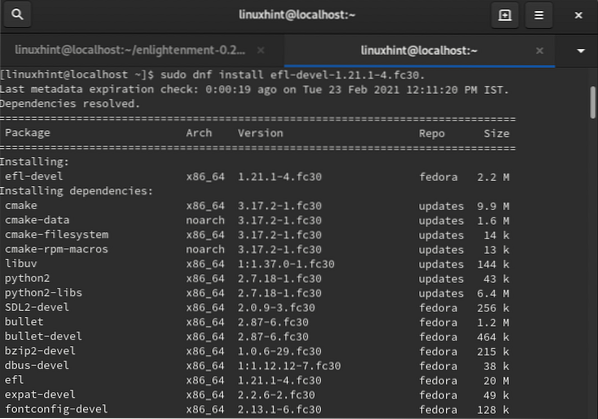
2. Инсталирайте пакета xcb-util-keysyms-devel:
$ sudo dnf инсталирайте xcb-util-keysyms-devel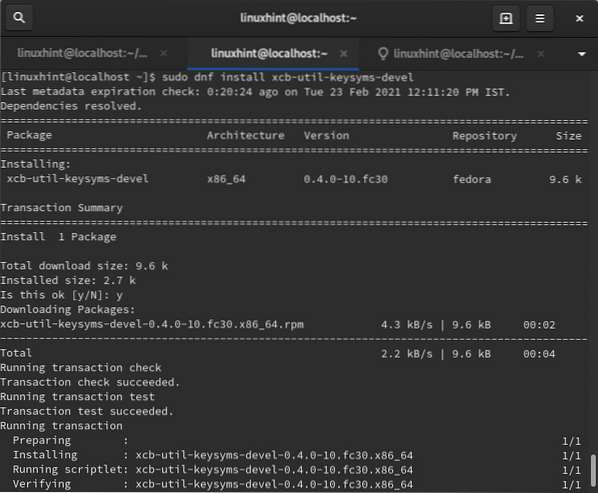
Сега можем да продължим с по-нататъшния процес на инсталиране:
Етап 1. Изтеглете архивния двоичен файл на просветлението от командата по-долу:
$ wget https: // изтегляне.просветление.org / rel / apps / enlightenment / enlightenment-0.22.4.катран.xz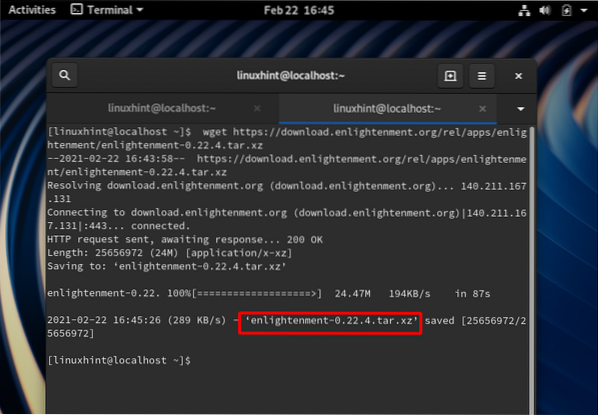
Стъпка 2. Извлечете изтегления файл с командата:
$ tar -xf просветление-0.22.4.катран.xz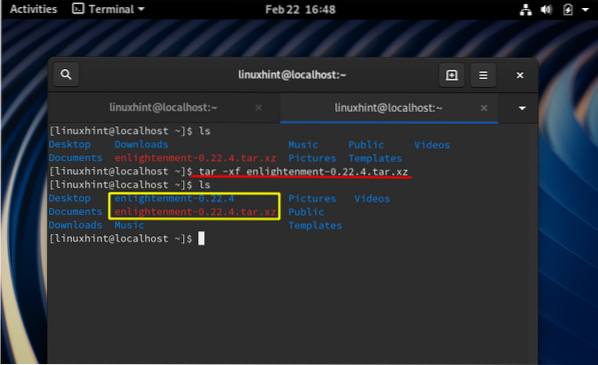
Стъпка 3. Сега преминете към извлечената папка с командата за промяна на директорията:
$ cd просветление-0.22.4 /Стъпка 4. Сега, за да конфигурирате пакета за вашата система, стартирайте скрипта за конфигуриране, както е показано по-долу:
$ sudo ./ конфигуриранеМоже да получите грешка след стартиране на горния скрипт като:
конфиг.статус: грешка: Нещо се обърка при зареждане на фрагменти на makefileза автоматично проследяване на зависимостите. Опитайте да стартирате отново конфигурацията с
Опцията '--disable-зависимост-проследяване', за да може поне да се изгради
пакета (макар и без поддръжка за автоматично проследяване на зависимостите).
За да коригирате такава грешка, добавете опцията -деактивиране на проследяването на зависимости към конфигурационния скрипт, както е показано по-долу:
$ sudo ./ configure --disable-зависимост-проследяване
Стъпка 5. За да компилираме кода, трябва да инсталираме направи помощна програма с командата:
$ sudo dnf инсталиране makeАко скриптът за конфигуриране завърши без никаква грешка, можем да компилираме изходния код:
$ маркаСтъпка 6. Сега инсталирайте пакета за просветление с командата:
$ sudo направи всичко инсталираноСлед като горната команда приключи успешно, нашият работен плот за просветление е инсталиран и ние можем да продължим да го конфигурираме.
Конфигурация
Следвайте стъпките по-долу, за да конфигурирате работната среда на просветлението:
Етап 1. Изход от текущата ви сесия, както е показано по-долу:
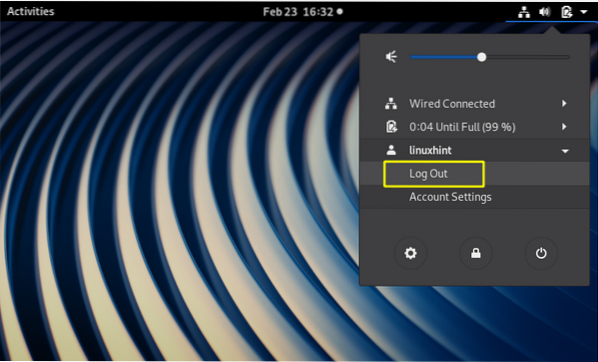
Стъпка 2. Сега на началния екран изберете сесията „Просветление“ от иконата за настройка, както е показано по-долу:
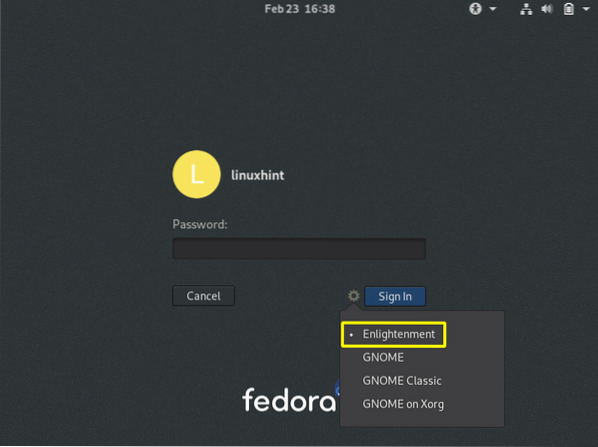
Стъпка 3. Сега влезте с вашите идентификационни данни. Може да се появи начален екран, който бързо ще изчезне. На следващия екран той ще ви помоли да изберете езика за инсталиране. Можете да използвате usb мишка или клавиатура, за да изберете необходимия език. Сега натиснете бутона Напред, за да продължите.
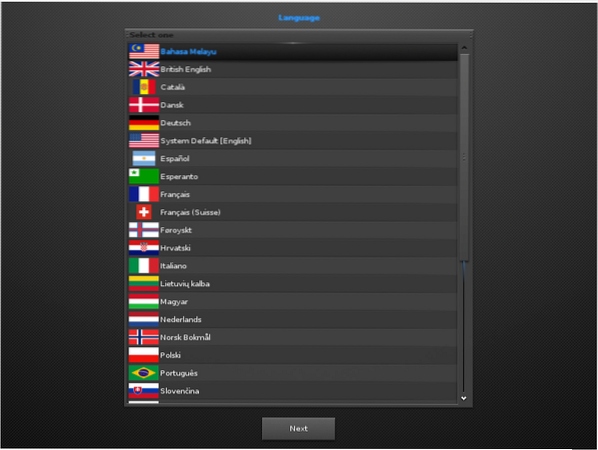
Ако не сте сигурни, можете да се придържате към системния език по подразбиране.
Стъпка 4. Изберете оформлението на клавиатурата по ваш избор и натиснете бутона Напред, за да продължите напред:
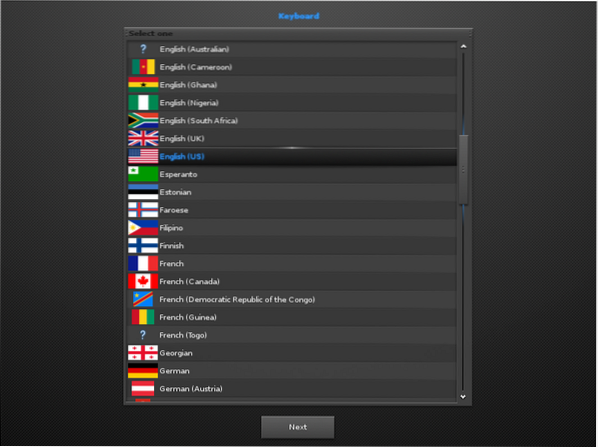
Ако не сте сигурни, можете да се придържате към често използвана английска (американска) клавиатура.
Стъпка 5. Следващата стъпка ще поиска да изберете профил от три опции: 1. Мобилен 2. Компютър 3. Полагане на плочки. Избираме профила Computer (Standard Enlightenment):
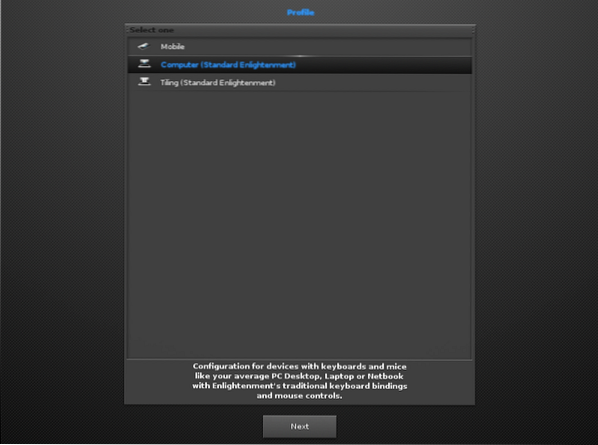
Стъпка 6. Сега ще показва различни размери на заглавията, от които да избирате. Избрахме подчертаната по подразбиране 1.0 Размер на заглавието. Можете да изберете според нашия избор:
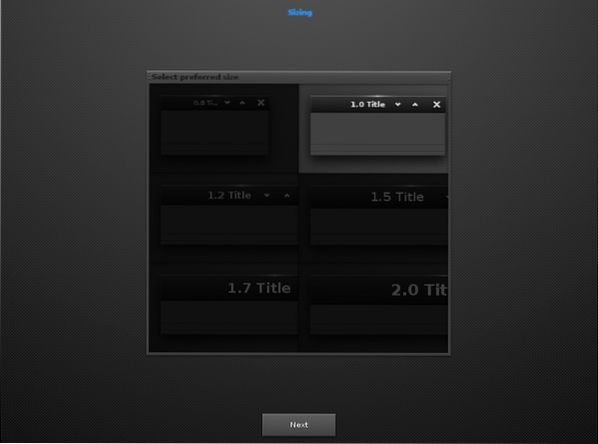
Стъпка 7. След горния прозорец, процесът на конфигуриране ще поиска да изберете поведение за фокусиране на прозореца. Ако изберете първата опция, прозорецът ще бъде фокусиран само когато щракнете върху мишката. Във втората опция прозорецът се избира всеки път, когато мишката влезе в него или се наведе върху него. Придържаме се към вече проверената втора опция.
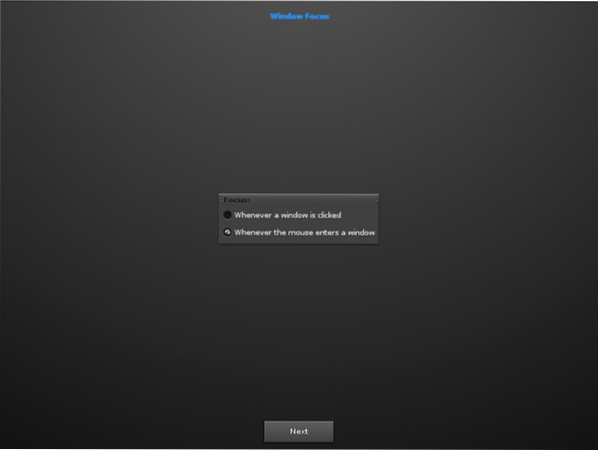
Стъпка 8. В тази част можете да изберете начина, по който искате да обвържете действията на мишката (преместване, преоразмеряване, отваряне) с бутоните на клавиатурата (shift, ctrl, alt, win, altgr). Опцията по подразбиране е клавишът alt. Ние просто въвеждаме бутона Напред, без да проверяваме която и да е опция за използване на настройката по подразбиране (клавиш alt).
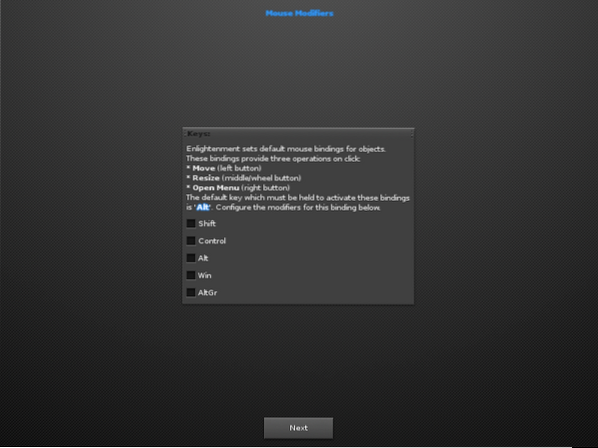
Стъпка 9. Ако на следващия екран пише „Мрежовата услуга на Connman не е намерена“, просто пропуснете съобщението и натиснете бутона Напред:
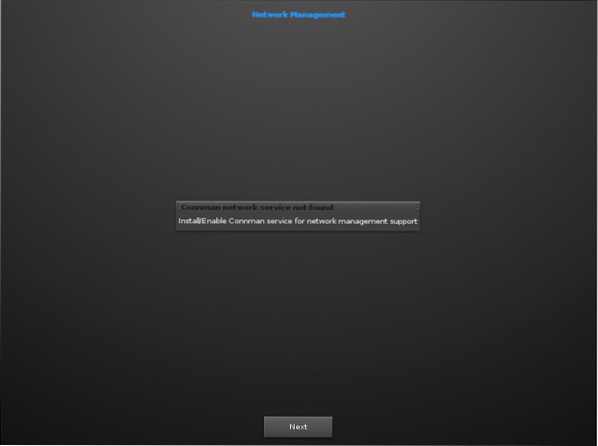
Стъпка 10. На следващия екран не сме деактивирали функцията за композиране.
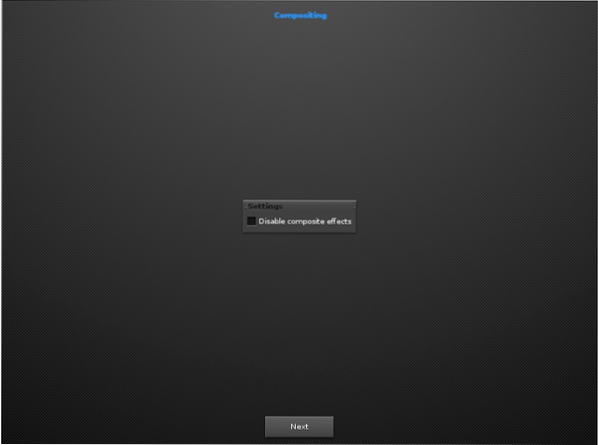
Стъпка 11. Тук ще поиска автоматична проверка на нови версии, актуализации и т.н. Просто маркирайте квадратчето (вече е отметнато по подразбиране) и продължете.
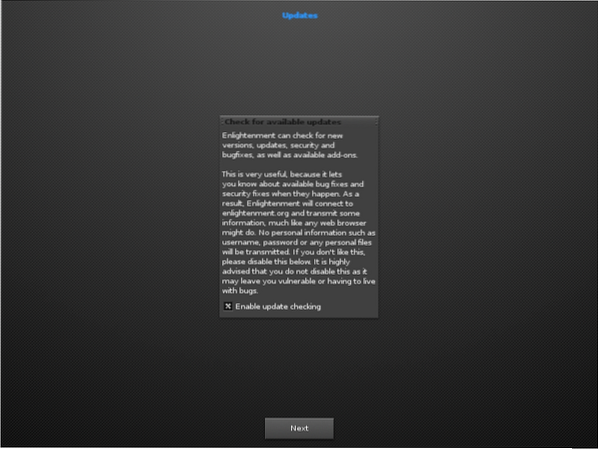
Стъпка 12. Активирайте лентата на задачите и натиснете бутона Напред:

И накрая, въведете бутона Напред, за да стартирате и изследвате новата работна среда.
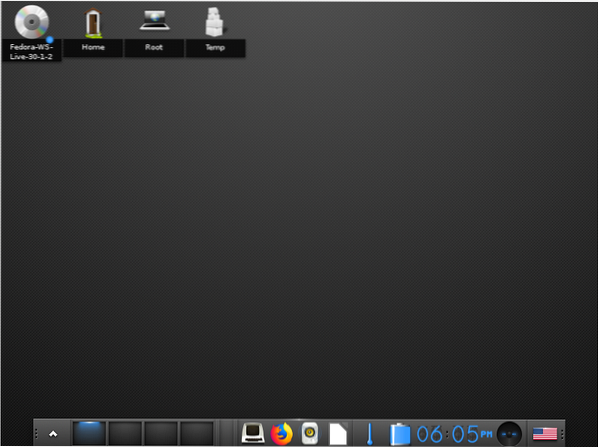
Заключение
Поздравления, успешно инсталирахте работния плот на Просветлението на работната станция Fedora 30. Насладете се на многобройните функции и ги персонализирайте според вашия избор. Докато следвате това ръководство, може да сте забелязали, че инсталирането от изходния код е малко по-типично от инсталирането му. Ако сте начинаещ в Linux, ще ви препоръчаме да използвате първия метод.
 Phenquestions
Phenquestions


